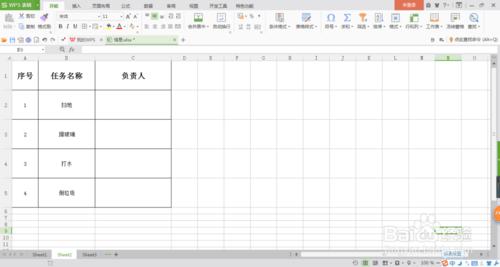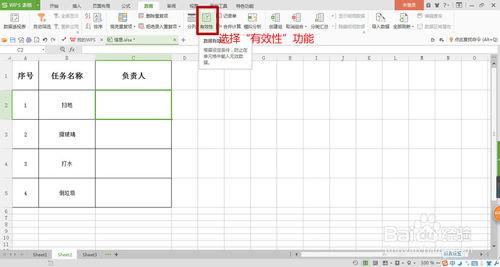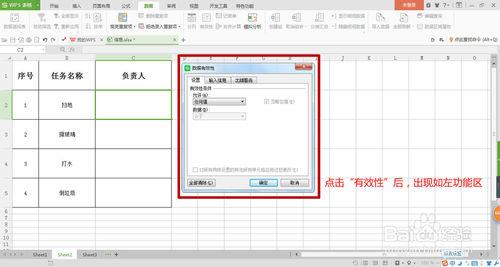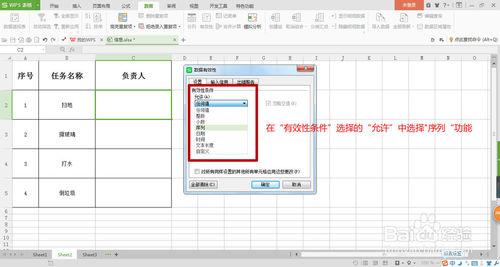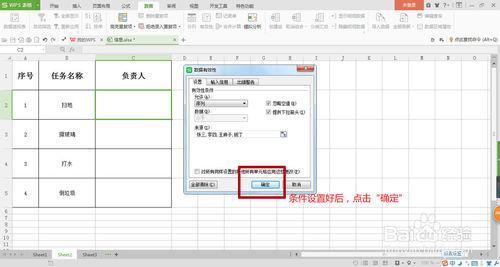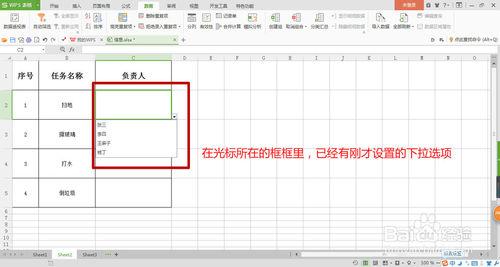如何在Excel中增加下拉選項呢?
工具/原料
電腦
excel軟體
方法/步驟
首先開啟需要設定下拉選項excel表格,此時excel中並無下拉選項的功能。
將游標選中需要設定下拉選項的框框內,同時選擇功能區中的“資料”功能。
在“資料”功能中找到“有效性”功能,並點選。
點選“有效性”後,將出現如下一個小的功能區介面,下面,我們將通過對這個小功能區進行設定完成“下拉選項”的設定。
下面以下拉選項中的選擇項為人名為例,在“有效性”條件中的“允許”功能中,選擇“序列”功能。
選擇“序列”後,會出現“來源”功能,並且可編輯,在來源功能中輸入下拉選項的選項名字(即人名),並用英文的逗號隔開(注意,此處使用英文的逗號隔開,而不是中文的逗號,非常關鍵)。
檢查“允許”是否選擇了“序列”,“來源”人名和分隔號是否正確,檢查無誤後,點選“確認”。
回到表格中,游標指到需設定的框框內,此時右下角出現下來的“箭頭”,點選該“箭頭”,將可看到剛才設定下拉選項人名,設定成功。
注意事項
分隔號要用英文的逗號,而不是中文的逗號